Saludos amigo, ¿quieres verte más feliz?
Hoy les enseñaré cómo instalar LibreOffice y su traducción al español en Kali Linux.
1. Para comenzar, iremos al sitio oficial de LibreOffice, donde descargaremos el comprimido; en mi caso, será la versión más reciente (LibreOffice 5.1.1 para Linux x64 (deb)).
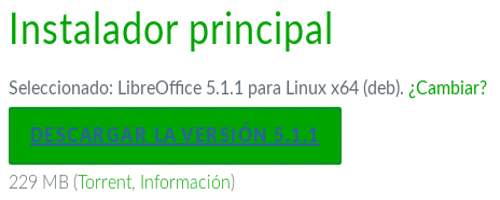
2. Descargamos la interfaz en español.

3. Descomprimir los archivos «LibreOffice_5.1.1_Linux_x86-64_deb.tar.gz» y «LibreOffice_5.1.1_Linux_x86-64_deb_langpack_es.tar.gz», con click derecho y click en «Extraer aquí». No importa si es en la misma carpeta de «Descargas».
4. Usando la terminal, nos localizaremos en la carpeta donde tenemos los archivos «.deb». Para esto, conozco dos formas:
4.1: Abrimos nuestra carpeta de archivos y nos vamos a la ubicación donde descomprimimos el LibreOffice, en caso que sea la sección de Descargas, será a Descargas/LibreOffice_5.1.1.3_Linux_x86-64_deb/, entramos a «LibreOffice_5.1.1.3_Linux_x86-64_deb» y verémos 2 carpetas, hacemos click derecho en la carpeta llamada DEBS y daremos click «abrir en una terminal».
4.2: La otra forma es ubicandonos desde la terminal, escribiendo lo siguiente (yo como usuario root):
cd /root/Descargas/LibreOffice_5.1.1.3_Linux_x86-64_deb/DEBS/

5. Ahora instalaremos los paquetes que están en la ubicación donde nos encontramos, con el comando:
dpkg -i *.deb
6. Una vez finalizado el proceso, es turno de instalar la traducción al español. Repitiendo el paso 4, pero esta vez en la carpeta DEBS de «LibreOffice_5.1.1.3_Linux_x86-64_deb_langpack_es».

Y escribimos:
dpkg -i *.deb
Ya tenemos instalado LibreOffice en español.
Si algún día queremos desinstalarlo, basta con escribir en la terminal:
1. apt-get remove libreoffice*
2. apt-get purge
3. apt-get clean
4. apt-get autoremove
¿Donde van los números no se supone que van imagenes?
Me gustaMe gusta
¿No puedes visualizar las imágenes?
Me gustaMe gusta